标签:python2.7 oca exec 成功 窗口 下载 pac ext ogr
最近开始接触Python,鉴于之前安装Java的教训,决定这次边安装Python,边写下历程,供日后反复使用。
在Python官网http://www.python.org/下载Python版本,鉴于目前使用的大多数还是2.X版本和教研室的要求,于是我选择2.7版,下载python-2.7.13.msi。下载完后看看文件大小,一般十几MB,太小说明没有下载完全。由于浏览器原因,我下载之后没有看大小,结果双击打开文件后出现该错误,说明没有下载完全:
下载完成后双击打开,默认C盘,我选择D:\soft\Python2.7.13。从开始菜单中运行已经安装的Python2.7 -> IDLE(Python GUI),打开后光标闪烁,左边的提示符显示:>>>,安装成功
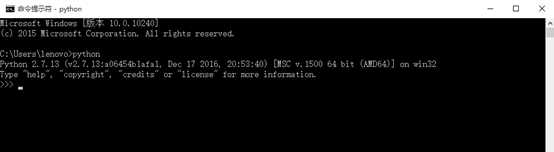
接下来配置Python环境。开始菜单下:计算机->属性->高级系统设置->环境变量->系统变量,Path路径添加“;D:\Programming\Python27;D:\Programming\Python27\Scripts”。在Dos命令行输入“python”,出现如下图所示,配置成功:
以下自己不知道是Eclipse的缘故还是怎样,折腾一下午也没安装还PyDev,最后,重新下载一个新的Eclipse,才完成安装。
接下来在Eclipse中加入PyDev插件,以便在Eclipse中编码Python程序。(基于原来Java开发的基础上,继续使用Eclipse环境来编码,提高工具的复用性)。打开Eclipse,找到Help菜单栏,进入Install New Software…选项。点击work with:输入框的旁边点击Add…,Name可以输入为PyDev,Location是http://pydev.org/updates,点击OK。接下来选择PyDev选项,一路Next,最后Finish。安装需要一定的时间,安装好后,需要重启Eclipse。
接下来配置PyDev,需要配置解释器。在 Eclipse 菜单栏中,选择Window->Preferences->Pydev->Python Interpreter,在此配置Python。
首先需要添加已安装的解释器,单击 New,进入对话框。Interpreter Name可以随便命名,Interpreter Executable选择Python解释器python.exe的地址。
点击OK后出现一个有很多复选框的窗口,选择需要加入SYSTEM pythonpath的选项,点击OK。
然后在Python Interpreters的窗口,再次点击OK,即完成了Python解释器的配置。到此PyDev就已经完成了配置,可以使用Eclipse开始编写Python了。
Hello World!在Eclipse菜单栏中,选择File->New->Other->Pydev,在窗口中选择PyDev Project,有三种项目可以创建,选择PyDev Project。
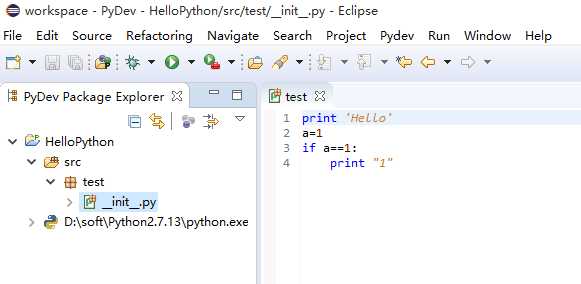
点击Next,输入项目名,选择相应的项目类型,以及所使用的Python语法版本和Python解释器。点击Finish,继续选择Yes。
创建成功后,右击src文件夹,选择New->Pydev Package,创建一个新的包。系统将自动生成一个__init__.py 文件,该文件不包含任何内容。再右击创建的包,选择 New->Pydev Module,创建一个新的模块,单击Finish。这样就可以开始书写第一个.py文件了。现在,终于可以愉快的写Python了!
Windows下安装Python及Eclipse中配置PyDev插件
标签:python2.7 oca exec 成功 窗口 下载 pac ext ogr
原文地址:http://www.cnblogs.com/fhsy9373/p/6958770.html